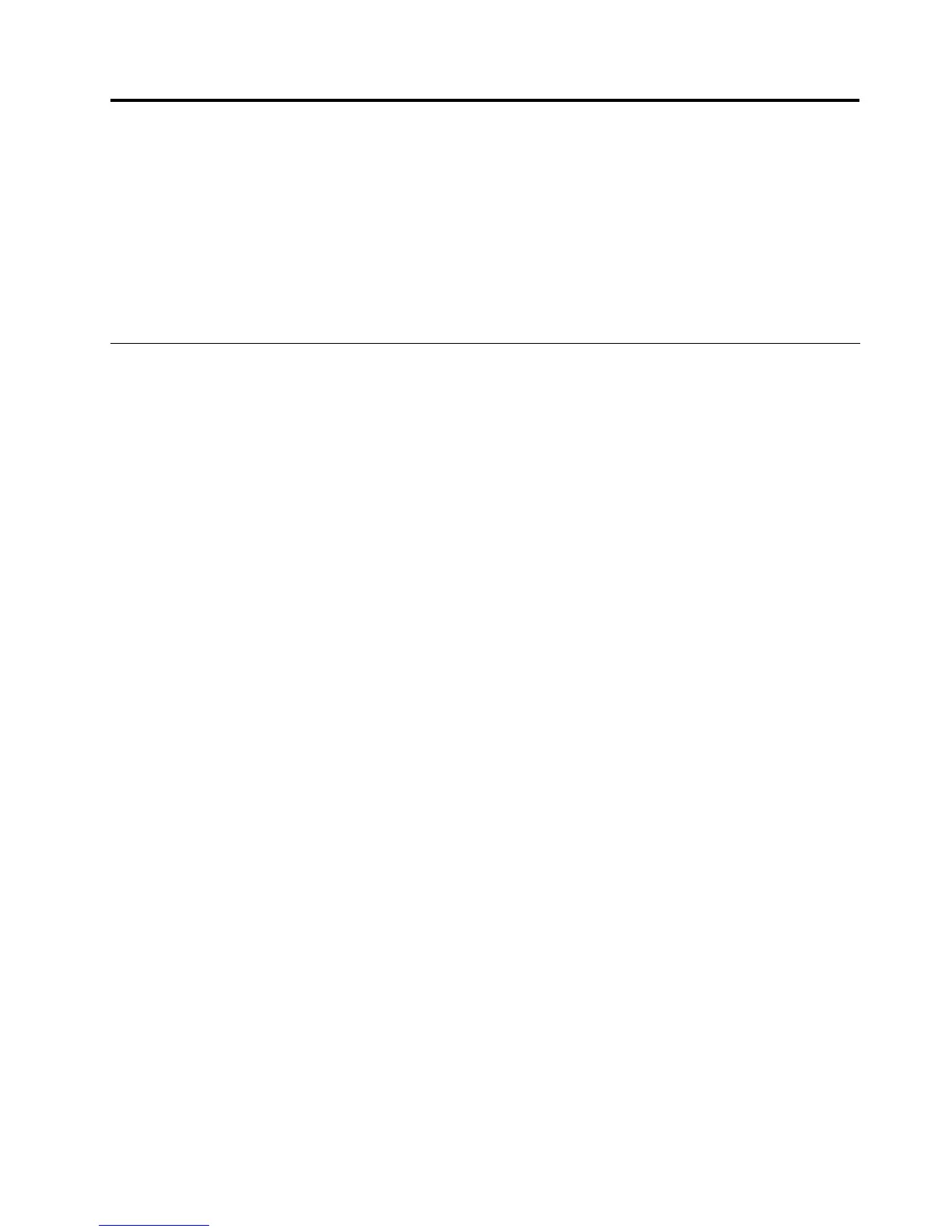8.fejezetAműködésközbeniproblémákmegelőzése
AThinkPadnotebookszámítógépkifogástalanműködéséhezamegfelelőkarbantartáselengedhetetlen.
Odagyelésselmegelőzhetőkaleggyakrabbanelőfordulóproblémák.Afejezetbenaszámítógép
zökkenőmentesüzemeltetésérevonatkozótanácsokatolvashat.
•„Általánostanácsokproblémákelkerüléséhez“oldalszám:115
•„Frissítetteszközillesztőkbiztosítása“oldalszám:116
•„Aszámítógéprendeltetésszerűhasználata“oldalszám:117
Általánostanácsokproblémákelkerüléséhez
1.Haszámítógépemerevlemez-meghajtóvalésmSATAszilárdtestalapúmeghajtóvalisrendelkezik,akkor
nemajánlottazmSATAszilárdtestalapúmeghajtóthasználnirendszerindítóeszközként.AzmSATA
szilárdtestalapúmeghajtótcsak„gyorsítótárazási“lehetőségreterveztékésfejlesztették.HaazmSATA
szilárdtestalapúmeghajtóthasználjarendszerindítóeszközként,akkornemgarantáltamegbízhatósága.
2.Időnkéntellenőrizzeamerevlemez-meghajtókapacitását.AWindowsoperációsrendszerlelassulhatés
hibákatjelezhet,haamerevlemeztúlságosanmegtelik.KattintsonaStart➙Számítógéplehetőségre.
3.Rendszeresenürítsealomtárat.
4.Azadatkeresésiés-olvasásiidőjavításaérdekébenrendszeresenhasználjaa
lemeztöredezettség-mentesítőeszközt.
5.Lemezterületfelszabadításáhoztávolítsaelahasználatonkívüliprogramokat.
Megjegyzés:Ellenőrizhetiaztis,hogyegyprogramtöbbszörvan-etelepítve,vagyvannak-eátfedések
averziókközött.
6.Töröljeafeleslegesüzenetekete-mailügyfélprogramjánakBeérkezettüzenetek,Elküldöttüzenetek
ésTöröltelemekmappáiból.
7.Legalábbhetenteegyszerkészítsenbiztonságimásolatotadatairól.Harendkívülfontosadatokattárol
aszámítógépen,ajánlottnapontabiztonságimásolatotkészíteni.ALenovoszámtalanbiztonsági
mentésilehetőségetkínálaszámítógéphez.Alegtöbbszámítógéphezelérhetőkönnyentelepíthető,
újraírhatóoptikaimeghajtó.
8.Arendszer-visszaállításilehetőségütemezésévelidőrőlidőrepillanatfelvételtkészíthetarendszerről.
Arendszer-visszaállításróltovábbiinformációkattalálakövetkezőrészben:5.fejezet„Helyreállítás
áttekintése“oldalszám:59.
9.SzükségszerintfrissítseazeszközillesztőketésazUEFIBIOSprogramot.
10.Hozzonlétreszámítógépproltahttp://www.lenovo.com/supportwebhelyen,hogymindignaprakész
információilegyenekazeszközillesztőkrőlésverziókról.
11.Frissítseatöbbi,nemLenovohardverekeszközillesztőitis.Afrissítéselőttérdemeselolvasniaz
eszközillesztőtájékoztatójábanakompatibilitásraésismertproblémákravonatkozórészeket.
12.Vezessennaplót.Szerepeljenekbenneafontosabbhardver-vagyszoftverváltozások,az
illesztőprogram-frissítések,atapasztaltkisebbproblémákésazokmegoldásai.
13.Havalahahelyreállítástvégezaszámítógépenagyárilagtelepítettállapothelyreállításaérdekében,a
következőtanácsoksegítségetnyújthatnakafolyamatsorán:
•Távolítsaelazösszeskülsőeszközt,példáulnyomtatót,billentyűzetetstb.
•Ellenőrizze,hogyfelvan-etöltveazakkumulátoréscsatlakoztatvavan-eazAChálózatiadapter.
•IndítsaelaThinkPadSetupprogramotéstöltsebeazalapértelmezettbeállításokat.
©CopyrightLenovo2012
115
